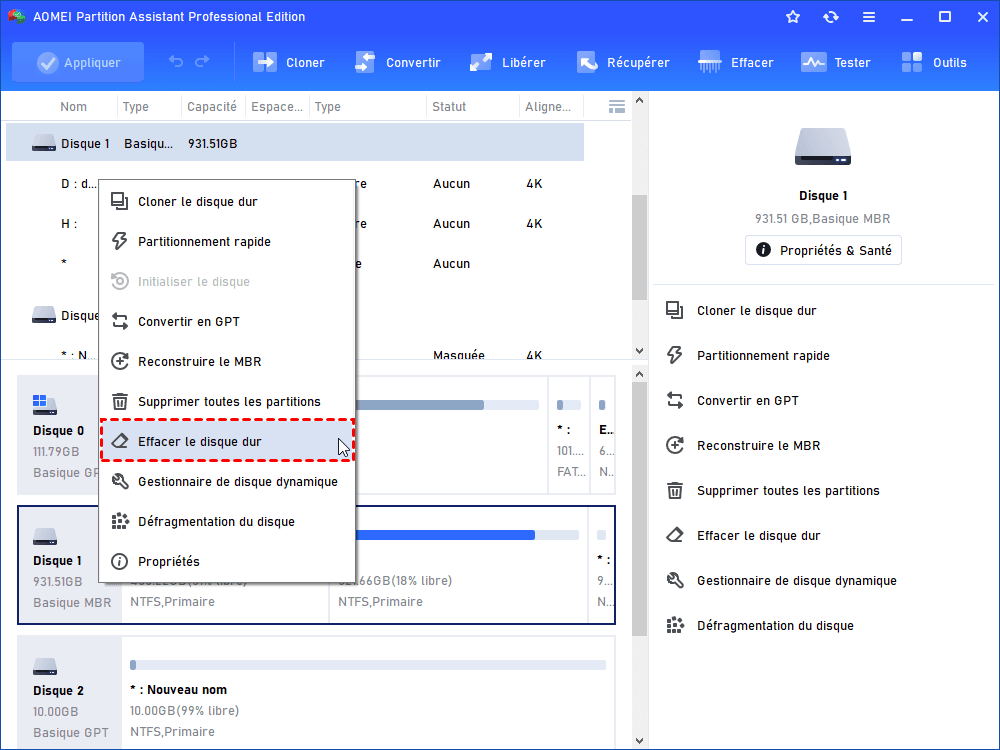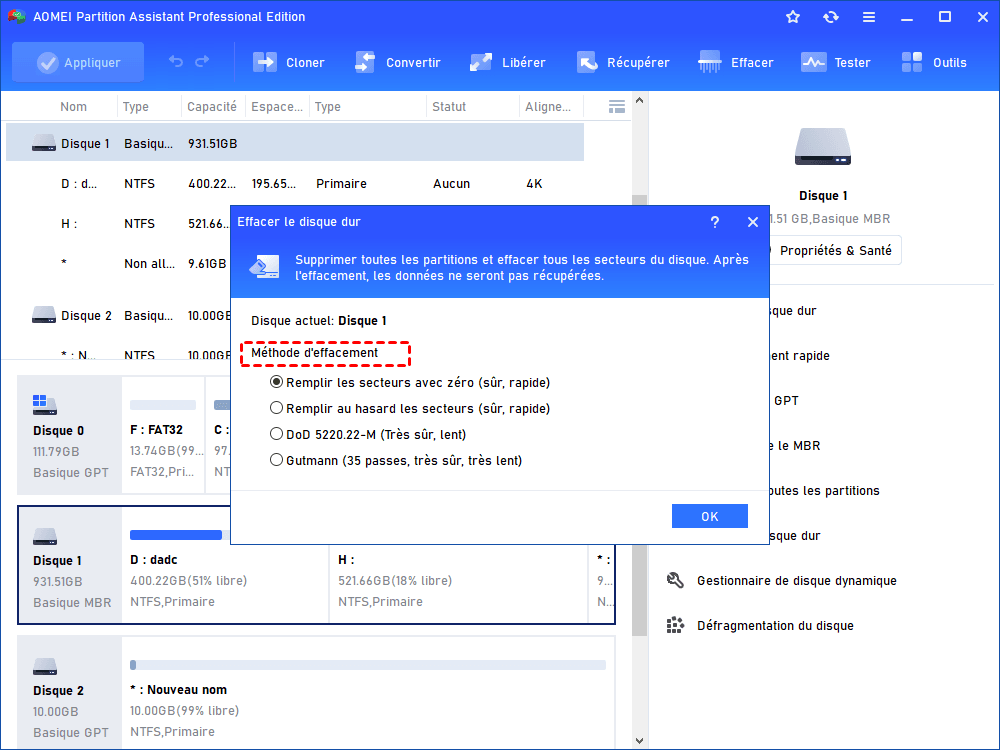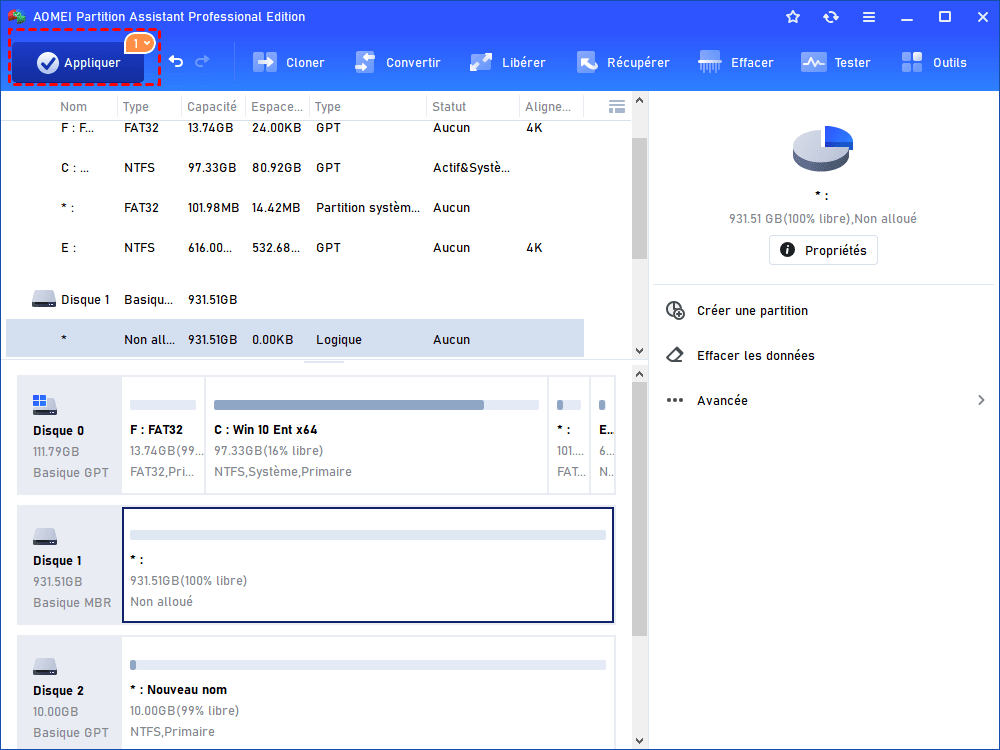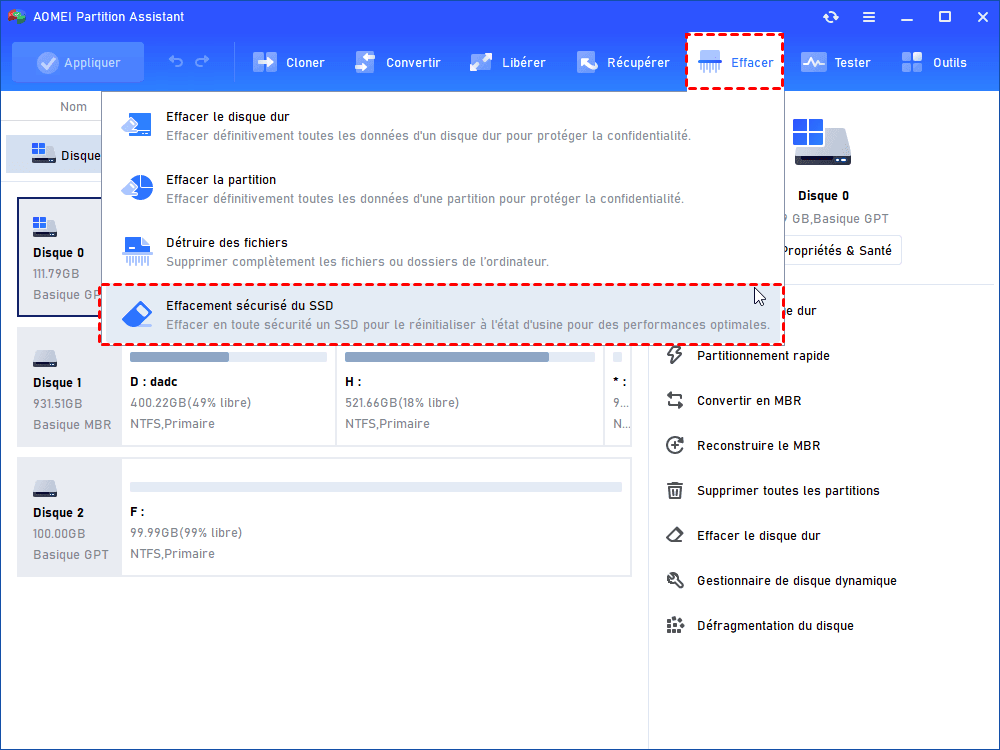Nettoyer le disque dur dans Windows 10 pour protéger vos informations personnelles
Comment faire un nettoyage de disque dur dans Windows 10, 11 pour protéger la vie privée ? En fait, la suppression ou le formatage ne peut pas atteindre votre objectif, donc, nous vous présenterons un logiciel d'effacement de disque professionnel pour vous aider.
À propos du nettoyage du disque dur
Effacer le disque dur dans Windows 10 fait référence à l'effacement complet de toutes les informations sur le disque dur et rend les données supprimées impossibles à récupérer. Peut-être que certains utilisateurs pensent que c'est la même chose que la suppression ou le formatage de la partition. En fait, il ne peut pas vraiment supprimer les données.
Lorsque vous supprimez ou formatez des données sur le disque dur, vous ne faites généralement que rendre les données invisibles, mais les données existent toujours et vous pouvez les récupérer avec un logiciel de récupération de données. Ainsi, vous devrez adopter une autre méthode pour effacer un disque dur.
Pourquoi faut-il nettoyer un disque dur dans Windows 10 ?
Les utilisateurs sauvegardent un grand nombre de données telles que des applications, des images, des fichiers importants ou d'autres informations sensibles sur l'ordinateur. Cependant, lorsque vous achetez un nouvel ordinateur et voulez vendre l'ancien ou que vous souhaitez remplacer votre disque dur actuel par SSD pour obtenir une vitesse de chargement rapide, que pouvez-vous faire pour protéger les données personnelles ? Il suffit de supprimer les données ou de les formater ?
Bien sûr, vous pouvez utiliser Gestion des disques dans Windows 10 pour supprimer ou formater facilement la partition. Mais il risque de révéler vos données personnelles. Si ce problème se passe, il peut apporter beaucoup de problèmes à votre vie quotidienne. Que pouvez-vous faire pour éviter le risque ?
Comment nettoyer rapidement un disque dur dans Windows 10 ?
AOMEI Partition Assistant Professional est un logiciel de partition qui se consacre à la gestion des partitions du disque. Il vous permet de nettoyer disque dur sous Windows 10, ce qui vous empêche de révéler des données personnelles. En outre, ce logiciel vous aide à convertir un MBR en GPT, migrer OS à SSD, allouer de l'espace libre, créer un CD amorçable, convertir le disque dynamique sur le disque de base, etc.
Par rapport à Gestion des disques dans Windows 10, ce logiciel est plus puissant. Il vous permet de gérer les partitions plus parfaitement. En outre, il évite les défauts dans Gestion des disques, par exemple, vous pouvez étendre la partition avec ce logiciel même s'il n'y a pas d'espace non alloué contigu derrière la partition que vous envisagez étendre.
Voici la version Demo pour un essai gratuit.
Avant de faire :
Un disque dur sera vide dès qu'il est effacé, donc il faut sauvegarder les données que vous ne voulez pas effacer sur le disque dur.
Étape 1 : Téléchargez, installez et lancez ce logiciel, cliquez avec le bouton droit sur le disque que vous voulez effacer, puis choisissez Effacer le disque dur.
Étape 2 : spécifiez la méthode d'effacement pour nettoyer le disque. Cliquez sur OK.
- ♦ Remplir les secteurs avec Zéro : écrasez tous les secteurs avec des zéros. Il est courant d'effacer un disque dur personnel. C'est sûr et rapide.
- ♦ Remplir au hasard les secteurs : il écrase le disque dur avec des données aléatoires. Il est plus sûr que le premier.
- ♦ DoD 5220.22-M : la norme DoD est d'abord publiée dans le département de la Défense des États-Unis. Elle est beaucoup plus sûre que les deux premières, et plus rapide que le Guttman. Elle est donc souvent adoptée par les entreprises et les organisations.
♦ Gutmann : Il écrase un disque dur avec 35 passages. C'est le moyen le plus sûr ici, mais cela prend aussi le plus de temps.
Étape 3 : Dans la fenêtre pop-up, vous pouvez prévisualiser l'opération. Pour effectuer toutes les opérations, cliquez sur Appliquer.
Comment effacer un disque SSD sous Windows 7 ?
Si vous souhaitez effacer des données sur un SSD, l'option Nettoyer le disque dur n'est pas recommandée. Parce que cela affectera la durée de vie du disque dur. AOMEI Partition Assistant offre également une option Effacement sécurisé du SSD qui est conçue pour effacer un SSD sans le blesser. Mais à l'heure actuelle, il ne prend en charge que Windows 7, veuillez donc connecter le SSD à un PC Windows 7.
Et faites un clic droit sur le SSD lorsque vous lancez AOMEI Partition Assistant, et choisissez Effacement sécurisé du SSD dans le menu déroulant, puis suivez les instructions.
Conclusion
Avec AOMEI Partition Assistant, vous pouvez facilement effacer un disque dur sous Windows 10. Et ce logiciel n'est plus qu'un outil d'effacement, mais un gestionnaire de disque, il vous permet également de convertir le système de fichiers entre FAT32 et NTFS sans formatage, et de changer le style de partition entre MBR et GPT sans perte de données, déplacer un logiciel sur un autre disque dur, migrer l'OS vers SSD/HDD.
Et si vous avez besoin d'effacer un disque dur dans les systèmes Windows Server, comme Windows Server 2008, 2012, 2016, 2019, 2022, vous pouvez vous tourner vers son édition Server.